尽管IE10出来已经有一段时间了,也有很多用户升级了IE10,不过升级之后才发现IE10并不好用,所以想要卸载IE10退回使用IE9,但又苦于不知道怎么操作,为此非常苦恼。那么,Win7怎么卸载IE10退回使用IE9呢?下面,我们一起往下看看。
方法/步骤
1、点击开始按钮------控制面板------程序;
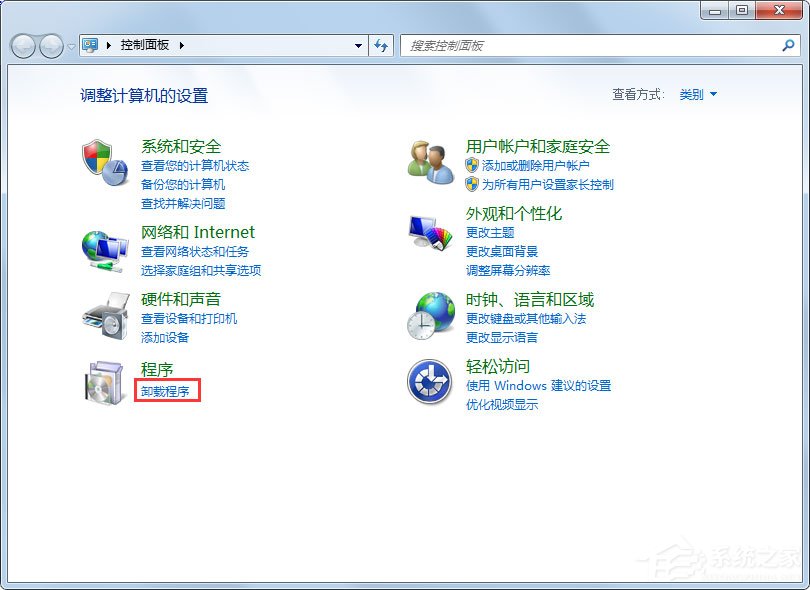
2、点击程序和功能菜单下面的“启用或关闭Windows功能”;
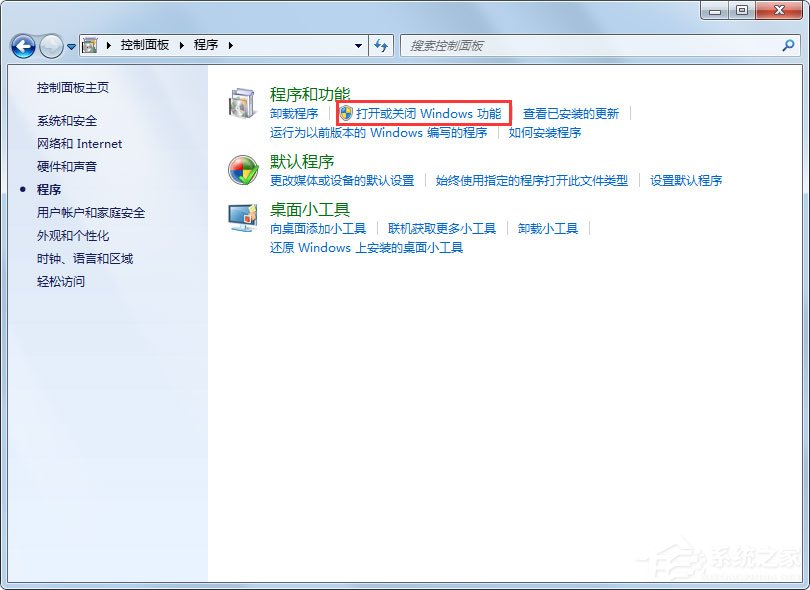
3、在Windows功能列表里找到“Internet Explorer 10”,将前面的勾去掉,然后点击确定;
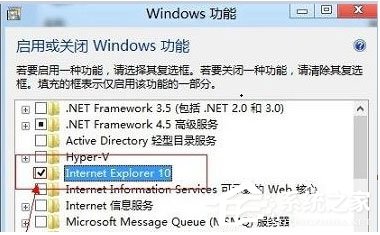
4、确定退出后,重新启动,即可恢复到安装IE10之前的浏览器。
以上就是Win7卸载IE10退回使用IE9的具体方法,按照以上方法进行操作,就能轻松恢复到安装IE10之前的浏览器了。
以上就是下载app网小编为您带来《Win7如何卸载IE10浏览器图文详解》的相关内容介绍了,希望对您能有所帮助。如还有其它不懂的,可以查看更多Win7如何卸载IE10浏览器图文详解的相关的内容!本站每日都会为您更新全新的游戏攻略和软件资讯,感兴趣的可以关注收藏本站哦。